Timeline(タイムライン)ビューの左下部にある Animatic Editing Mode(アニマティック編集モード)ボタンをクリックすることで、アニマティック編集モードを切り替えることができます。
アニマティック編集モードが有効であれ無効であれ、Ctrl (Windows) または ⌘ (macOS)キーを押すことで、一時的に切り替えることができます。
また、Keyboard Shortcuts(キーボードショートカット)ダイアログのStoryboard(絵コンテ)セクションにて、Toggle Animatic Editing Mode(アニマティック編集モードの切替)コマンドを割り当てることができます。これにより、キーを押し続けなくとも、キーを押すことで切り替えができるようになります。
ヒント
- 「アニマティック編集モード」が無効になっているときは、Ctrl (Windows) または ⌘ (macOS)を押し続けると、「アニマティック編集モード」を一時的に有効にして、アニマティックを変更できます。同様に、「アニマティック編集モード」が有効な場合、Ctrl (Windows) または ⌘ (macOS)キーを押し続けると一時的に無効になります。
- Keyboard Shortcuts(キーボードショートカット)ダイアログのStoryboard(絵コンテ)セクションにて、Toggle Animatic Editing Mode(アニマティック編集モードの切り替え)コマンドに対しキーボードショートカットを割り当てることもできます。このコマンドは、キーを押し続ける必要なく、ただキーを押すだけで切り替えができるようにします。
-
Timeline(タイムライン)ビューの左下隅で、
Animatic Editing Mode(アニマティック編集モード)ボタンをクリックします。
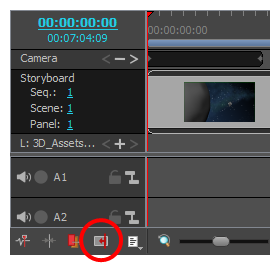
- 「アニメーション編集モード」の使用が終了したら、ただボタンをもう一度クリックして無効にします。